ホームページ >システムチュートリアル >Windowsシリーズ >Win7 システムにグラフィック カード ドライバーをインストールした後、画面がぼやけた場合はどうすればよいですか?
Win7 システムにグラフィック カード ドライバーをインストールした後、画面がぼやけた場合はどうすればよいですか?
- WBOYWBOYWBOYWBOYWBOYWBOYWBOYWBOYWBOYWBOYWBOYWBOYWB転載
- 2024-02-10 22:39:381294ブラウズ
php エディタ Xinyi は、Win7 システムにグラフィック カード ドライバをインストールした後の画面のぼやけの問題の解決策を提供します。 Win7 システムを使用している場合、グラフィック カード ドライバーをインストールした後、画面がぼやける場合があり、ユーザーに特定の問題をもたらします。ただし、心配しないでください。この問題の解決に役立つ解決策がいくつかあります。
win7 システムにグラフィック カード ドライバーをインストールした後、画面がぼやけた場合はどうすればよいですか?
1. 画面が表示されない場合は、電源ボタンを直接押して完了します。シャットダウンしてから再度電源を入れ、すぐに F8 キーを押します もちろん、経験の浅いユーザーでも、「詳細ブート メニュー」が表示されるまで繰り返し F8 キーを押します。
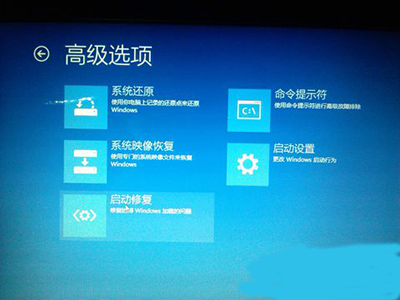
2. 詳細ブート メニューで [セーフ モード] を選択し、デスクトップに入る前に、問題を解決するためにシステムの復元を実行するかどうかを尋ねる場合があります。問題を解決せずに直接入力します。セーフモードに進みます。
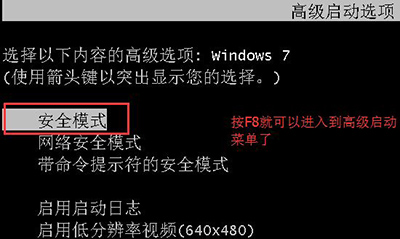
#3. セーフ モードに入ったら、デスクトップの「コンピューター」アイコンを右クリックし、「プロパティ」を選択します。
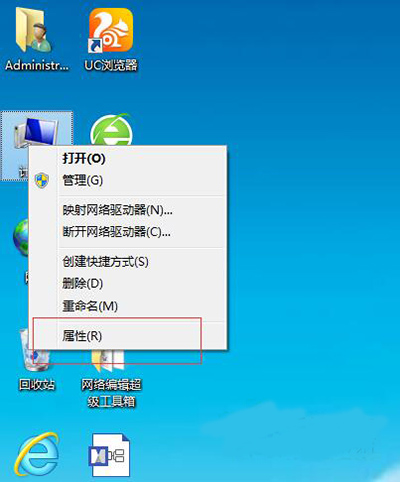
#4. システム情報インターフェイスが表示されたら、「デバイス マネージャー」を選択します。
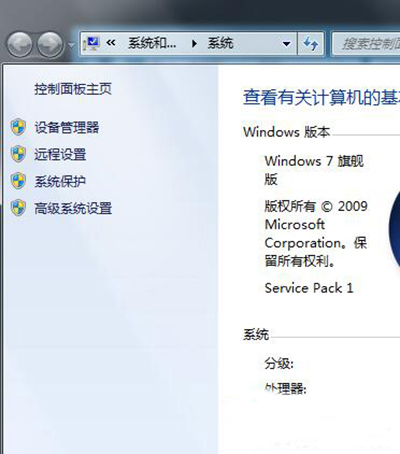
#5. 次に、デバイス マネージャーのハードウェア リストで [ディスプレイ アダプター] を見つけて展開し、項目 (グラフィック カード) を右クリックして [アンインストール] を選択します。
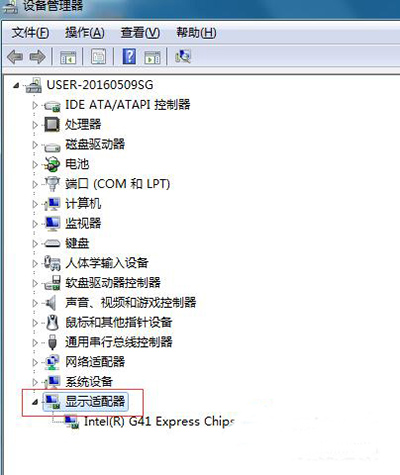
#6. アンインストール ダイアログ ボックスが表示されたら、[このデバイスのドライバー ソフトウェアを削除する] オプションにチェックを入れて、[OK] を選択する必要があります。
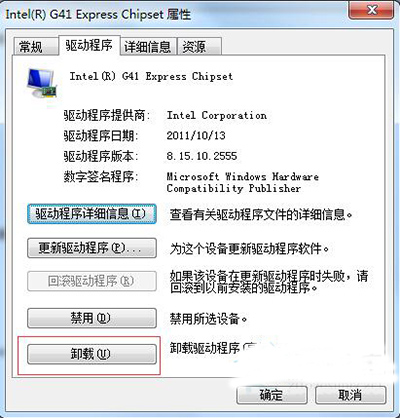
#7. グラフィックス カード ドライバーを削除した後、システムを再起動して通常モードに入ります。この時点で、画面がぼやけていないことがわかります。 . 実際、グラフィックス カードにはドライバーのステータスがありません。
8. 最後に、インストールする正しいグラフィック カード ドライバーを見つける必要があります。もちろん、以前にインストールしたドライバーは使用できません。ハードウェア ブランドの公式 Web サイトにアクセスしてダウンロードできます。見つからない場合は、「ドライバー ウィザード」ソフトウェアを使用することを選択できます。グラフィック カード ドライバーのインストールに役立ちます。
以上がWin7 システムにグラフィック カード ドライバーをインストールした後、画面がぼやけた場合はどうすればよいですか?の詳細内容です。詳細については、PHP 中国語 Web サイトの他の関連記事を参照してください。

